Oprava: Problém s nefunkčným kalendárom Android 13
Rôzne / / August 29, 2022
Riadenie času je jednou z najdôležitejších úloh v našom živote. Môže zlepšiť vašu produktivitu a informovať vás o nadchádzajúcich udalostiach, ktoré si vaša myseľ môže neskôr zapamätať. Časy, keď ľudia písali udalosť alebo nadchádzajúce stretnutie do tlačeného kalendára, sú preč.
S rýchlym pokrokom v technológii sa aplikácie Kalendár stali veľmi inteligentnými. Môžu sa tiež synchronizovať s vaším e-mailom a automaticky pridávať nadchádzajúce udalosti do kalendára. Dostávate včasné pripomienky, takže nezmeškáte žiadne dôležité stretnutie.
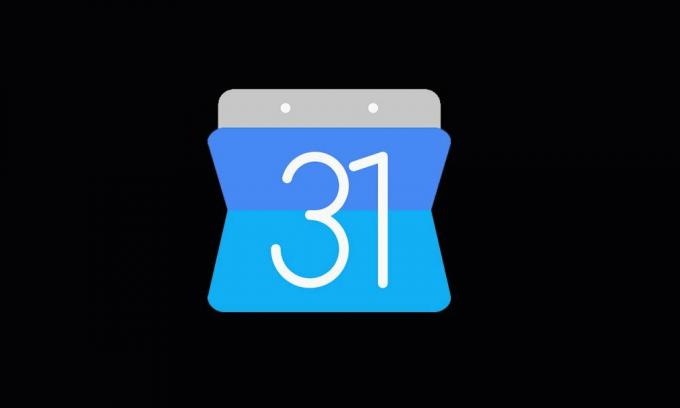
Využitie aplikácie kalendára je rozsiahle. Nie všetci používatelia systému Android však využívajú túto možnosť Kalendár Google, pretože aplikácia prestala fungovať po aktualizácii telefónu na Android 13, ako uviedli mnohí používatelia. Aby sme im to uľahčili, pripravili sme niekoľko účinných riešení na vyriešenie problému s nefunkčným Kalendárom Google v systéme Android 13, ktoré nájdete v ďalšej časti.
Obsah stránky
-
Kalendár Google nefunguje v systéme Android 13, ako to opraviť?
- Riešenie 1: Reštartujte telefón
- Riešenie 2: Skontrolujte dátum a čas
- Riešenie 3: Aktualizujte Kalendár Google
- Riešenie 4: Vymažte údaje aplikácie
- Riešenie 5: Skontrolujte svoje internetové pripojenie
- Riešenie 6: Odinštalujte a nainštalujte aplikáciu
- Riešenie 6: Odstráňte ďalšie aplikácie kalendára
- Záverečné slová
Kalendár Google nefunguje v systéme Android 13, ako to opraviť?
Aplikácia Kalendár Google nemusí na vašom telefóne fungovať z dôvodu dočasnej chyby, problému s vyrovnávacou pamäťou alebo z dôvodu systémovej chyby. Dôvodom môže byť aj zastaraná verzia softvéru. Ak má váš telefón nesprávny dátum alebo čas, aplikácia kalendára nemusí fungovať správne. Pozrime sa na každé riešenie podrobne.
Riešenie 1: Reštartujte telefón
Najprv použijeme starú metódu odstraňovania menších problémov na vašom zariadení: reštartovanie zariadenia. Je to priateľský a ľahko aplikovateľný proces a je najefektívnejší. Menšie problémy na vašom telefóne zahŕňajú oneskorenie zariadenia, neotváranie aplikácie, zlyhanie telefónu, zaseknutie aplikácie na obrazovke načítania atď. Tieto druhy problémov možno ľahko vyriešiť reštartovaním zariadenia.
Reklamy
Túto metódu použijeme na vyriešenie problému s Kalendárom Google. Ak chcete reštartovať telefón s Androidom, stlačte a podržte tlačidlo napájania a vyberte možnosť Reštartovať/Reštartovať. Počkajte, kým sa zariadenie reštartuje, a potom skontrolujte, či môžete použiť Kalendár Google. Ak pre vás riešenie nefunguje, pozrite si ďalšie riešenia, ktoré sú uvedené nižšie.
Riešenie 2: Skontrolujte dátum a čas
Kalendár Google používa funkcie dátumu a času na nastavenie udalostí alebo stretnutí. Mnohým ľuďom často uniká, že nesprávne nastavenie dátumu a času na ich zariadení môže ovplyvniť synchronizáciu Kalendára. Nemusí vám posielať upozornenia v správnom čase. Preto by ste sa mali vždy uistiť, že dátum a čas na vašom telefóne sú presné. Namiesto ručnej aktualizácie hodnôt môžete nechať zariadenie, aby ich nastavilo automaticky.
Ak chcete zmeniť nastavenia dátumu a času, otvorte v telefóne aplikáciu Nastavenia a nájdite možnosti Dátum a Čas. Toto nastavenie nájdete v telefónoch Google Pixel takto:
- Otvor nastavenie aplikáciu v telefóne.
- Vyberte Systém.
- Klepnite na Dátum Čas.
- Zapnite Nastavte čas automaticky a Automatické nastavenie časového pásma.
Riešenie 3: Aktualizujte Kalendár Google
Ak vaše zariadenie používa zastaranú verziu Kalendára Google, musíte aplikáciu aktualizovať hneď teraz. Najnovšia verzia softvéru obsahuje nové funkcie a opravy predtým známych problémov. Ak teda vývojári Google vyriešili problém, ktorému čelíte s Kalendárom v najnovšej zostave, aktualizáciou aplikácie sa to vyrieši.
Reklamy
Ak chcete aktualizovať aplikáciu Kalendár Google, otvorte Obchod Google Play, vyhľadajte Kalendár Google, klepnite na aplikáciu a kliknite na tlačidlo Aktualizovať. Ak nevidíte tlačidlo aktualizácie, aktualizácia je už aktualizovaná.
Riešenie 4: Vymažte údaje aplikácie
Všetky aplikácie nainštalované v telefóne ukladajú niektoré údaje vo forme súborov vyrovnávacej pamäte. Tieto súbory pomáhajú aplikáciám rýchlo sa načítať a ponúkajú vám rýchly prístup. Aj keď sú pre aplikácie dôležité, ak dôjde k ich poškodeniu, pravdepodobne budete čeliť problémom s touto aplikáciou. Odstránenie týchto dočasných údajov môže pomôcť vyriešiť problémy s Kalendárom Google.
Nemusíte sa ničoho obávať, napr Kalendár Google beží na cloude. Všetky vaše stretnutia a udalosti sa ukladajú do cloudu. Takže nič nestratíte, aj keď vymažete vyrovnávaciu pamäť aplikácie a údaje.
Reklamy
Ak chcete odstrániť údaje aplikácie, otvorte v telefóne aplikáciu Nastavenia. Prejdite na Aplikácie a klepnite na Zobraziť všetky aplikácie. Teraz nájdite Kalendár Google v zozname a klepnite na Úložisko a vyrovnávacia pamäť. Kliknite na položku Vymazať vyrovnávaciu pamäť a potom na položku Vymazať úložisko. Teraz otvorte aplikáciu Kalendár a skontrolujte, či je problém vyriešený.
Riešenie 5: Skontrolujte svoje internetové pripojenie
Ako sme už spomínali v predchádzajúcom riešení, Kalendár Google funguje na cloude. Na synchronizáciu vášho Gmailu a automatické pridávanie udalostí a stretnutí je preto potrebné aktívne internetové pripojenie. Ak vaše zariadenie nemá prístup na internet, môžete mať problémy s Kalendárom Google. Skontrolujte, či sú zapnuté mobilné dáta alebo či je zariadenie pripojené k sieti Wi-Fi. Prezrite si niečo v prehliadači Google Chrome a skontrolujte, či internet funguje.
Uistite sa, že internetové pripojenie nie je nestabilné a príliš pomalé. Ak áno, reštartujte smerovač a vykonajte test rýchlosti internetu. Keď ste s výsledkom spokojní, otvorte Kalendár Google a skontrolujte, či bol problém vyriešený.
Riešenie 6: Odinštalujte a nainštalujte aplikáciu
Pre každú aplikáciu vo vašom telefóne je v internom úložisku vytvorený súbor. Ak sa s ktorýmkoľvek súborom Kalendára Google stane niečo nesprávne, aplikácia môže zlyhať alebo nemusí fungovať. Najlepšie, čo môžete urobiť, je odinštalovať a znova nainštalovať Kalendár Google a skontrolovať, či je pre vás úspešný.
Riešenie 6: Odstráňte ďalšie aplikácie kalendára
Či už ide o bezpečnostný softvér alebo akúkoľvek všeobecnú aplikáciu, ako je Kalendár Google, vždy sa odporúča mať jeden softvér na jednu úlohu. Neinštalujte dva alebo viac softvérov, ktoré vykonávajú rovnakú prácu, pretože môžu byť v konflikte a jeden alebo oba môžu zlyhať. Preto, ak máte v telefóne inú aplikáciu kalendára, odstráňte ju. Potom reštartujte telefón a skontrolujte, či máte prístup ku Kalendáru Google.
Záverečné slová
Reklama
Kalendár Google je dôležitá aplikácia, ktorú musíte mať vo svojom telefóne. Stáva sa mimoriadne dôležitým, ak súvisí s vašou prácou. Mať Kalendár Google v telefóne nestačí, mal by byť funkčný. V tejto podrobnej príručke sme sa zamerali na mnohé riešenia na riešenie problémov s aplikáciou Kalendár, s ktorými sa môžete stretnúť. Ktoré riešenie vám pomohlo? Dajte nám vedieť svoje myšlienky v komentároch nižšie.



